የደህንነት ማዕከል የስርዓቱን ሁኔታ ለመከታተል የተቀየሰ ነው ፡፡ የዊንዶውስ ቤተሰብ ኦፕሬቲንግ ሲስተምስ ተጠቃሚዎች እርምጃዎችን በተከታታይ በመቆጣጠሩ ምክንያት የስርዓቱ ዋና ነገር አልተረበሸም ፡፡
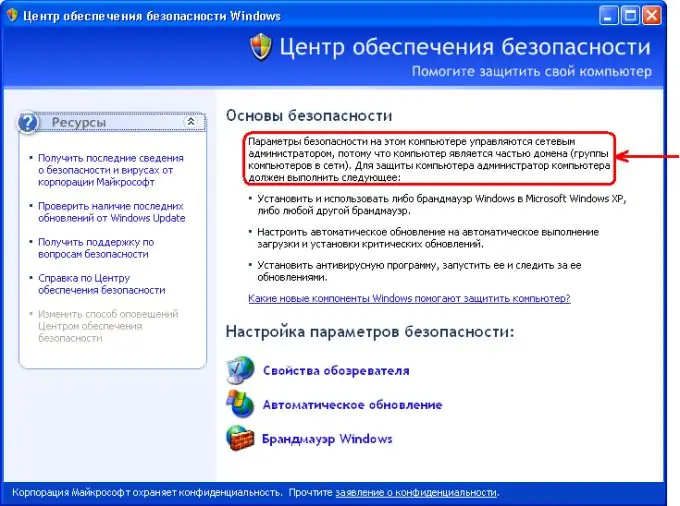
አስፈላጊ
ዊንዶውስ ኦፐሬቲንግ ሲስተም
መመሪያዎች
ደረጃ 1
የደህንነት ማዕከል አፕልት እንደ ፀረ-ቫይረስ ስብስብ ፣ ፋየርዎል እና ራስ-ሰር ዝመናዎች ያሉ ብዙ አማራጮችን ያካትታል ፡፡ በተለምዶ ከተዘረዘሩት አካላት በአንዱ ውስጥ ችግር ወይም ብልሽት ሲከሰት አውቶማቲክ ማሳወቂያ ይከሰታል ፡፡ ችግሩን ለመፍታት በመሳሪያ ጫፉ ላይ በግራ በኩል ጠቅ ያድርጉ እና አንድ መፍትሔ ይምረጡ ፡፡
ደረጃ 2
ኦፕሬቲንግ ሲስተም በኮምፒዩተር ላይ እንደተጫነ የደህንነት ሴንተር ንቁ ይሆናል ፡፡ ይህንን ተግባር በእጅ ብቻ ማሰናከል ይችላሉ ፣ ምክንያቱም በነባሪ ይህ አማራጭ ሁልጊዜ ንቁ ሆኖ ይቀጥላል። በማይክሮሶፍት ወይም በአከፋፋዮቹ የተሰጡትን ኦርጅናል ዲስኮች የሚጠቀሙ ከሆነ ይህ ችግር አያጋጥምዎትም ፡፡
ደረጃ 3
ለዊንዶስ ኤክስፒ ኦፐሬቲንግ ሲስተም አሠራሩ እንደሚከተለው ነው ፡፡ የ "ጀምር" ምናሌን ጠቅ ያድርጉ እና "የመቆጣጠሪያ ፓነል" ክፍሉን ይምረጡ. በሚከፈተው መስኮት ውስጥ ወደ “የአስተዳደር መሳሪያዎች” ንጥል ይሂዱ እና “አገልግሎቶች” የሚለውን ንጥል ይምረጡ ፡፡
ደረጃ 4
ከሚገኙት አገልግሎቶች መካከል “የደህንነት ማዕከል” የሚለውን ንጥል ይፈልጉ ፡፡ በግራ የመዳፊት አዝራሩ በአዶው ላይ ሁለቴ ጠቅ በማድረግ የቅንብሮች መስኮቱን ይክፈቱ ፣ በ “ጅምር ዓይነት” ብሎክ ውስጥ “ራስ” የሚለውን አማራጭ ይምረጡ።
ደረጃ 5
በዚያው መስኮት ውስጥ “ተግብር” የሚለውን ቁልፍ ጠቅ ያድርጉ ፣ ከዚያ “ጀምር” እና “እሺ” ቁልፎችን ይከተሉ ፡፡ ኮምፒተርዎን እንደገና ከጀመሩ በኋላ በዴስክቶፕ ስርዓት ትሪው ውስጥ የደህንነት ማእከል ማሳወቂያዎችን ያያሉ ፡፡
ደረጃ 6
ለዊንዶውስ 7 ኦፐሬቲንግ ሲስተም አሠራሩ እንደሚከተለው ነው ፡፡ የ "ጀምር" ምናሌን ጠቅ ያድርጉ እና "የመቆጣጠሪያ ፓነል" ክፍሉን ይምረጡ. በሚከፈተው መስኮት ውስጥ ወደ "የአስተዳደር መሳሪያዎች" ንጥል ይሂዱ እና "አገልግሎቶች" የሚለውን ንጥል ይምረጡ. በአማራጭ በጀምር ምናሌው የፍለጋ አሞሌ ውስጥ “አገልግሎቶች” የሚለውን ቃል ይተይቡ እና Enter ን ይጫኑ ፡፡
ደረጃ 7
ከሚገኙ አገልግሎቶች ዝርዝር ውስጥ የደህንነት ማእከልን ይምረጡ ፡፡ የዚህን አገልግሎት መስኮት ይክፈቱ እና "ራስ-ሰር" የመነሻ ሁነታን ይምረጡ። ለውጦችዎን ለማስቀመጥ የጀምር አዝራሩን ጠቅ ያድርጉ። ለዊንዶውስ 7 ስርዓተ ክወና ዳግም ማስነሳት አያስፈልግም።







